事前の予想どおりと言っていいと思うのですが、やはりOffice2007のリボン機能に戸惑う方は少なくないようです。
「リボンを使わないようにできないのでしょうか?」
「Office2003のようなメニューやツールバーを表示できないのでしょうか?」
といった声をチラホラ耳にします。
このサイトの検索ログを見ていても、
「Office 2007 リボン 使いにくい」
「Office 2007 リボン 邪魔」
といった検索が行われたりしています。
残念ながらリボンを使わない、従来のようなインターフェースは用意されていないので、ユーザー側が新しいインターフェースに早く慣れるしかないのでしょう。
リボン不評の理由の一つは従来との違いなわけですが、その専有面積も不評要因になっているようです。
Officeを使いこなしている方の場合、ツールバーをカスタマイズして不要なボタンは表示せず、作業領域を広くする傾向があります。
リボンが表示された状態は、従来のメニューバー・ツールバーが表示された状態よりも、作業をする領域を狭くなっていますので、このことに対する不満もあるようなのです。
リボンは簡単に最小化することができますので、作業領域が狭くなることに対して不満を感じる方は、その操作を覚えておくといいでしょう。[クイックアクセスツールバー]
−[クイックアクセスツールバーのカスタマイズ]ボタン
−[リボンの最小化]をクリックする
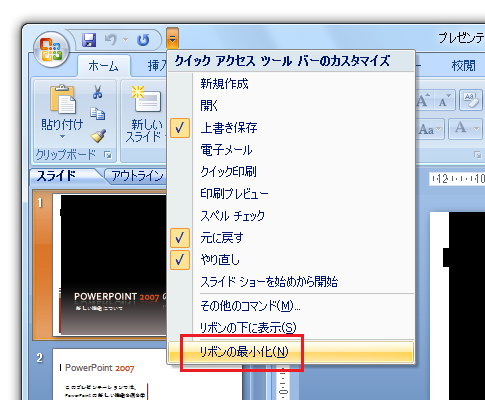
上記の操作を行うとリボンが最小化され、タブだけが表示された状態となり、作業領域を広く確保することができます。
リボンを使用する場合は、タブをクリックすれば一時的にリボンが表示され、コマンドが実行されると再度リボンは最小化されます。
他にもリボン最小化の操作が用意されています。アクティブなタブをダブルクリックする
タブをダブルクリックすることでリボンが最小化され、最小化された状態でダブルクリックすれば元のサイズに戻すことができます。
Office 2007の新しいインターフェース=リボンが、広くて邪魔だと感じる方は是非覚えておくべき操作だと思います。
- Newer:オートシェイプにセルの値を
- Older:2番目・3番目の値を調べる−LARGE関数・SMALL関数
Home » Office 2007(オフィス2007)の使い方 » リボンが邪魔−リボンの最小化
 『インストラクターのネタ帳』では、2003年10月からMicrosoft Officeの使い方などを紹介し続けています。
『インストラクターのネタ帳』では、2003年10月からMicrosoft Officeの使い方などを紹介し続けています。










